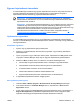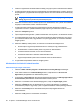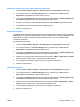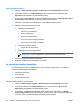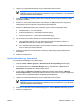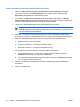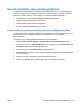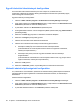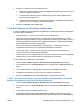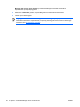ProtectTools (select models only) - Windows Vista
Hitelesítő adatok módosítása
1. Válassza a Start > Minden program > HP ProtectTools Security Manager lehetőséget.
2. A bal oldalon kattintson a Credential Manager elemre, majd kattintson a Services and
Applications (Szolgáltatások és alkalmazások) elemre.
3. A jobb oldalon a Single Sign On (Egyszeri bejelentkezés) alatt kattintson a Manage Applications
and Credentials (Alkalmazások és hitelesítő adatok kezelése) elemre.
4. Kattintson a módosítani kívánt alkalmazásra, majd a More (További) gombra.
5. Válasszon a következő lehetőségek közül:
●
Applications (Alkalmazások)
●
Add New (Új hozzáadása)
●
Remove (Eltávolítás)
●
Properties (Tulajdonságok)
●
Import Script (Parancsfájl importálása)
●
Export Script (Parancsfájl exportálása)
●
Credentials (Hitelesítő adatok)
●
Create New (Új létrehozása)
●
View Password (Jelszó megtekintése)
Megjegyzés A jelszó megtekintése előtt hitelesítenie kell az identitását.
6. Kövesse a képernyőn megjelenő utasításokat.
7. Kattintson az OK gombra a módosítások mentéséhez.
Az alkalmazásvédelem használata
Ez a funkció lehetővé teszi az alkalmazásokhoz való hozzáférés konfigurálását. A hozzáférést a
következő feltételek alapján korlátozhatja:
●
Felhasználó kategóriája
●
Használat ideje
●
Felhasználó tétlensége
Alkalmazás-hozzáférés korlátozása
1. Válassza a Start > Minden program > HP ProtectTools Security Manager lehetőséget.
2. A bal oldalon kattintson a Credential Manager elemre, majd kattintson a Services and
Applications (Szolgáltatások és alkalmazások) elemre.
3. A jobb oldalon az Application Protection (Alkalmazásvédelem) alatt kattintson a Manage
Protected Applications (Védett alkalmazások kezelése) elemre. Ekkor megnyílik az Application
Protection Service (Alkalmazásvédelmi szolgáltatás) párbeszédpanel.
58 6. fejezet Credential Manager for HP ProtectTools HUWW